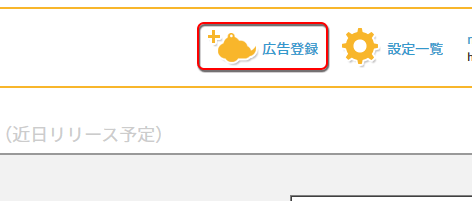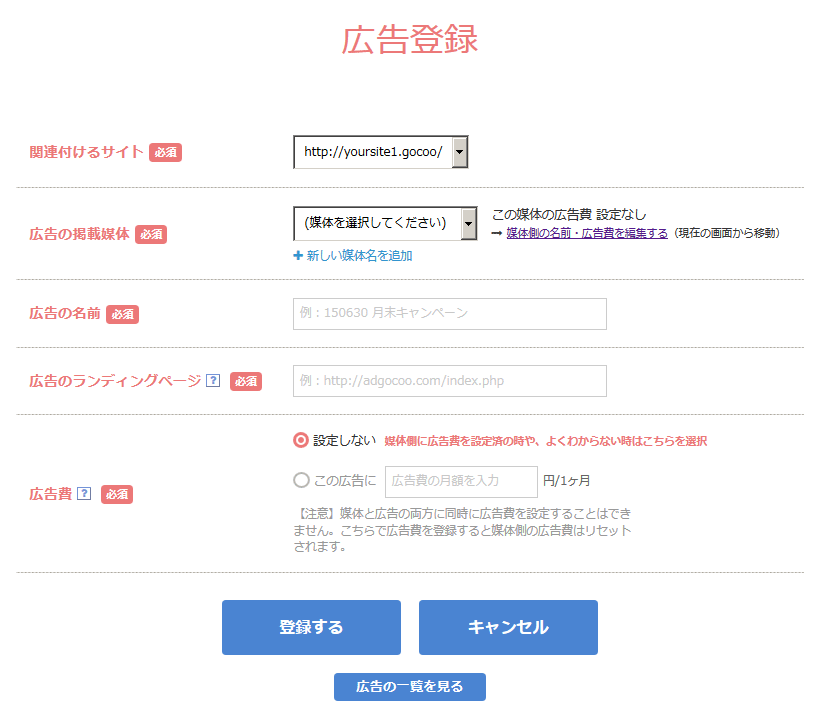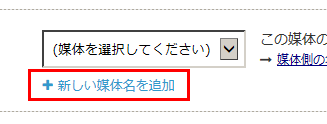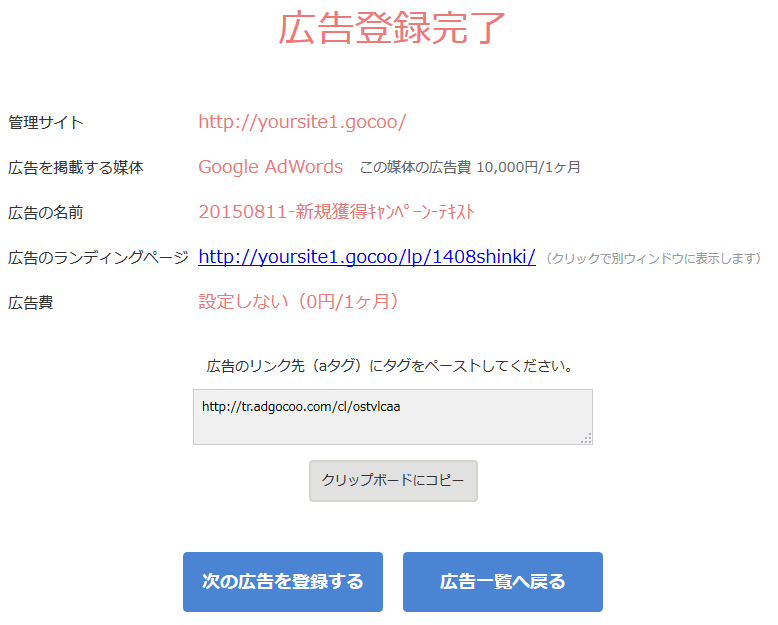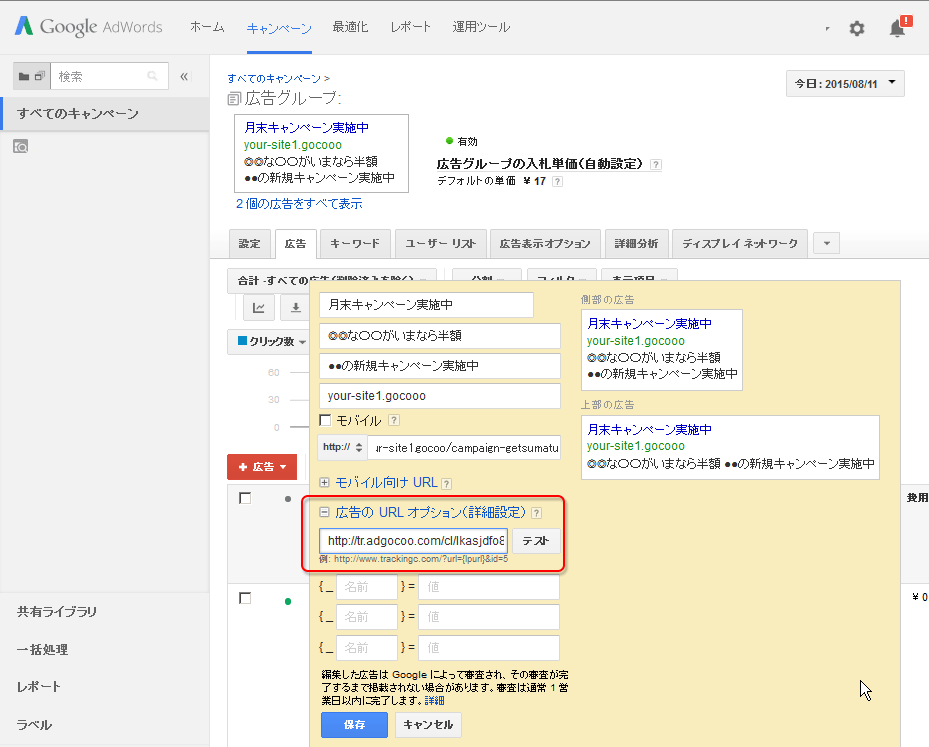始める:3. 広告の登録
「サイト登録とCV種別の登録が終わり、準備が済んだら、広告を登録して広告効果測定を開始することができます。
シンプルな広告登録手順
まず最初に、広告を登録する手順を説明します。
基本的な手順はシンプルで、簡単に済ますことができます。
広告登録画面へ移動
データ計測のため、出稿中もしくは出稿開始する広告をアドゴクウに登録します。
広告登録画面には、画面上部の「+」アイコンを1クリックでアクセス可能です。
必要な入力項目
必要な項目を入力します。
既に設定値を選択済みの項目は、そのままで登録を進めることができます。
- 関連付けるサイト(選択済み)
- 広告の掲載媒体
- 広告の名前
- 広告のランディングページ
- 広告費(選択済み)
入力項目1:関連付けるサイト
広告をクリックしてランディングさせるページがあるサイトを選びます。
登録したあなたのサイトが一つしかない場合は、既にそのサイトが選択されているため、変更の必要はありません。
TIPS
サイトが2つ以上登録されている場合は、適切なサイトドメインを選びなおすか、画面右上のマウスオーバーメニュー(下図参照)から「選択中のサイト」を切り替えることで、プルダウン内の初期選択値を変更することができます。
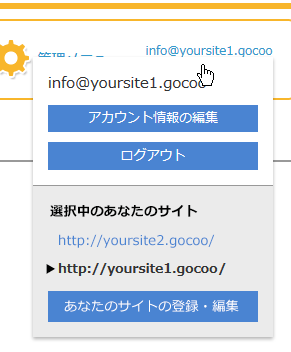
入力項目2:広告の掲載媒体
広告を掲載する媒体名を選びます。プルダウンからワンアクションで選択可能です。
Google AdWordsとYahoo! プロモーション広告はあらかじめ登録されています。
これら以外の、他社媒体、自社サテライトサイト、ブログ、メールマガジンなどに広告を掲載する場合は「+新しい媒体名を追加」をクリックしてその場で新規登録することができます。
プルダウンの右には、この媒体に設定した広告費の月額が表示されています。
媒体の広告費や媒体名は、プルダウン右の「媒体側の名前・広告費を編集する」をクリックした先のページで設定・編集が可能です。
※クリックすると広告登録画面の入力内容はリセットされます。ご注意ください。
入力項目3:広告の名前
広告の名前を入力します。
入力方法は自由です。アドゴクウユーザであるあなたが後で見てもわかりやすいように入力します。
TIPS: 広告の名前の決め方
「広告名」の書き方を適切に決めておくことで、広告登録のスピードアップ、多数の広告の検索性・管理性向上など、様々なメリットがあります。
ここでは広告名に「日付」と「広告のキーポイント」を含める方法を紹介します。
「日付」と「キーポイント」を使った広告名の例
- 男性写真を使った画像バナー → 20150811-210×210-男性写真
- 月末でキャンペーン告知 → 20150811-月末キャンペーン
- キーワード「靴修理」 (AdWords等) → 20150811-「靴修理」
- メルマガ本文中2つ目のリンク → 20150811-2
入力項目4:広告のランディングページ
広告をクリックしたあとにランディングさせるページのURLを入力します。
※より使いこなす場合、アナリティクス連携等の目的で、パラメータを組み込んだURLを設定することも可能です。
入力項目5:広告費
広告に、個別に広告費を設定することも可能です。
広告毎に設定することで、詳細なコスト管理が可能になります。
ただし、広告数の非常に多い媒体や、同じ媒体の同じ掲載枠に別の広告を並列して出すケースでは、媒体側に広告費を設定することをお勧めします。
ただし、次のような大抵のケースでは「設定しない」でかまいません。
- 媒体側に広告費を設定する場合
- 一つの媒体に多くの広告を出す場合
- よりスピーディに広告登録を行いたい場合
- よくわからない場合
登録完了と入稿用URL(リンク)設置
ここまでの入力が済んだら、画面下の「登録する」ボタンで「広告登録完了」画面に遷移します。
内容を確認したら、グレー枠の中の文字列(=入稿用URL)をコピーし、あなたの広告の<a href=””>タグに設置することで、広告クリックの計測が始まります。
たとえばAdWordsなら、下図の赤枠内に入稿用URLを設定します。
TIPS:AdWordsでの入稿用URLの入力
AdWordsの場合は、入稿用URLを上図赤枠内「広告のURLオプション(詳細設定)」に入力します。「表示URL」と「最終的なページ」には入稿用URLを入れないよう注意してください。
詳細な説明記事はこちら ガイド:AdWordsでの利用
TIPS:メルマガ作成時の広告登録
メールマガジンの本文編集時、テキストエディタで原稿ファイルを開いておき、横にブラウザでアドゴクウ広告登録画面を開いて並べておくと、よりスムーズに作業を済ませることができます。
入稿用URLの設定・アップロード等が済んだら、いよいよ広告クリックの取得が始まります。
次は、取得した広告クリックやCVを確認してみましょう。
スタートガイド 目次